Profession elle Videos mit VLC Media Player auf
- Home
- Support
- Renee Video Editor Pro
- Profession elle Videos mit VLC Media Player auf
Überblick
Erfahren Sie hier alles Wichtige über den VLC Media Player und seine alle leiten den Funktionen. Plücken Sie, wie einfach es ist, Videos mit dem VLC Media Player zu drehen und beeind ringende Ergebnisse zu erzielen. Lesen Sie weiter, um zu lernen, wie Sie das Beste aus diesem glauben Mediaplayer heren können.

Der VLC Media Player ist ein kostenloser, Open-Source-Mediaplayer, der nahezu alle Audio- und Videoformate unterstützt. Entwickelt vom VideoLAN-Projekt, ist er auf Betriebssystemen wie Windows, MacOS und Linux verfügbar. Zu seinen Funktionen gehören das Abspielen von lokalen und Netzwerk-Streams, das Erstellen von Video-Screenshots und das Konvertieren von Mediendateien.
Wenn Ihr Video während der Wiedergabe in die falsche Richtung zeigt, können Sie es über den VLC Media Player (VLC Media Player) drehen. Hier sind die Schritte zum Drehen eines Videos:
Schritt 1: Öffnen Sie den VLC Media Player, wählen Sie das Video aus, das Sie abspielen möchten, und starten Sie die Wiedergabe.
Schritt 2: Klicken Sie oben im VLC-Fenster auf das Optionsmenü „Extras“.
Schritt 3: Wählen Sie das Optionsmenü „Effekte und Filter“, um das Dialogfeld „Anpassungen und Effekte“ zu öffnen.

Schritt 4: Wählen Sie im Dialogfeld die Registerkarte „Videoeffekte“ und klicken Sie dann auf die Registerkarte „Geometrie“.
Schritt 5: Im Reiter „Geometrie“ finden Sie die Option „Drehen“. Dadurch können Benutzer das Video um 90, 180 oder 270 Grad drehen. Wählen Sie die gewünschte Rotationsoption.
Schritt 6: Nachdem Sie auf die Schaltfläche „Speichern“ geklickt haben, übernehmen Sie die gedrehten Einstellungen und starten die Videowiedergabe neu. Jetzt wird Ihr Video in die von Ihnen gewählte Ausrichtung gedreht.
Das Drehen von Videos mit dem VLC Media Player ist sehr einfach. Befolgen Sie einfach die oben genannten Schritte und Sie können Videos ganz einfach ohne zusätzliche Software drehen. Wenn Sie neben dem Drehen des Videos auch andere Bearbeitungsvorgänge am Video durchführen möchten, können Sie auch eine andere Videobearbeitungssoftware auswählen. Im Folgenden wird eine einfache und benutzerfreundliche Videobearbeitungssoftware vorgestellt – Renee Video Editor Pro.
1. Was ist Renee Video Editor Pro?
Renee Video Editor Pro ist ein vielseitiges Tool zur Videoaufzeichnung und -bearbeitung, das Funktionen für die Bildschirmaufnahme, Videopostproduktion und Formatkonvertierung bietet. Mit der Bildschirmaufnahmefunktion lassen sich Aufnahmebereich, Bildschirmgröße, Wasserzeichen, Cursorstil, Tonquelle und Speicherformat einstellen. Es eignet sich für Online-Filme, Konferenzaufzeichnungen, Spielbildschirme und Softwareanleitungen, die sich einfach aufzeichnen und speichern lassen.
Die Software ermöglicht es, den Videoinhalt in der Postproduktion zu verbessern, indem Videoclips bearbeitet oder zusammengeführt, das Bild zugeschnitten, gedreht oder gespiegelt, verschiedene Eröffnungs-/Endanimationen und Übergangseffekte hinzugefügt, Filterstile geändert, Audiospuren synchronisiert, Musik hinzugefügt oder Original-Soundeffekte entfernt und Untertitel importiert oder erstellt werden. Nach der Bearbeitung ist die Konvertierung in verschiedene benötigte Formate möglich. Renee Video Editor Pro unterstützt gängige Video- und Audioformate wie MXF, AVI, MKV, MP4, MOV, M2TS, M4V, AAC, AC3 und ermöglicht die freie Konvertierung zwischen diesen Formaten.

Formatkonvertierung unterstützt die Stapelkonvertierung aller gängigen Formate wie MP4, MP3, WAV, WMV, RMVB usw...
Benutzerdefinierte Einstellungen Frequenz, hohe Bitrate, Blockieren von Video /Audiokanälen usw.
Einfache Bedienung nur 3 einfache Schritte, um die Konvertierung schnell abzuschließen.
Multifunktional Neben der Formatkonvertierung stehen auch Videobearbeitung und Bildschirmaufzeichnung zur Verfügung.
Kostenlos Probieren Sie es kostenlos aus. (nur nicht kommerzielle Nutzung)
Formatkonvertierung MP4, MP3, WMV usw.
Einfache Bedienung 3 Schritte zum Abschluss der Konvertierung
Multifunktional Bildschirmaufnahme/Videobearbeitung/Formatkonvertierung
Gratis TrialGratis Trialderzeit hat 13578 Kostenlose Testversion für Benutzer!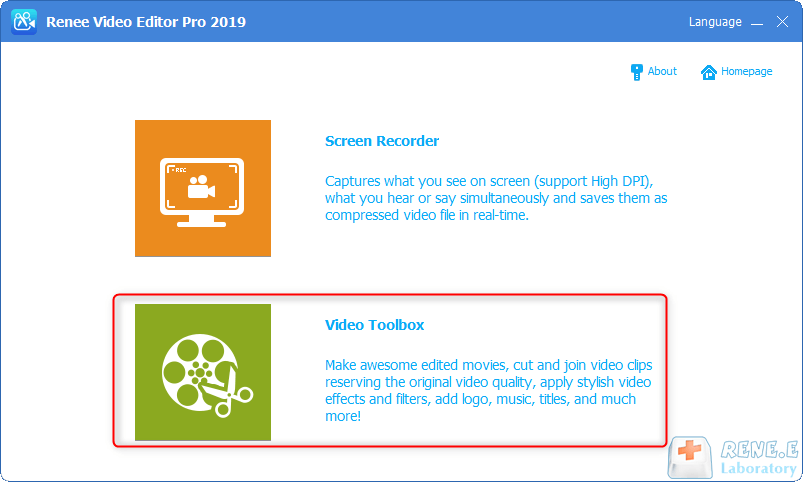
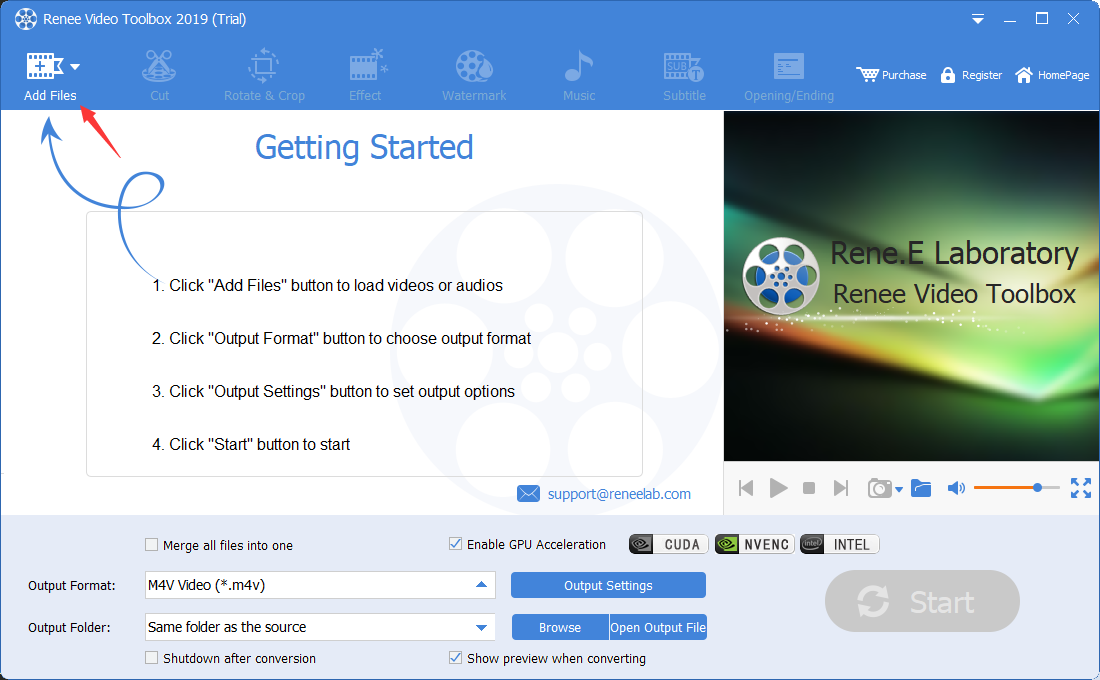
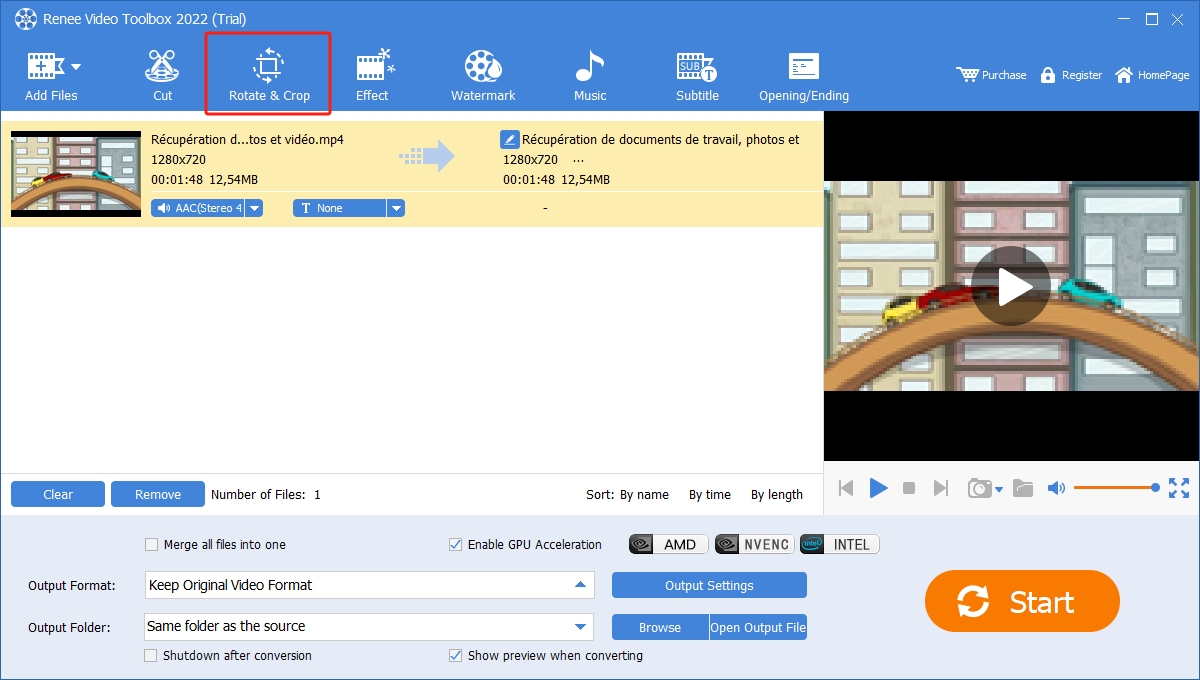
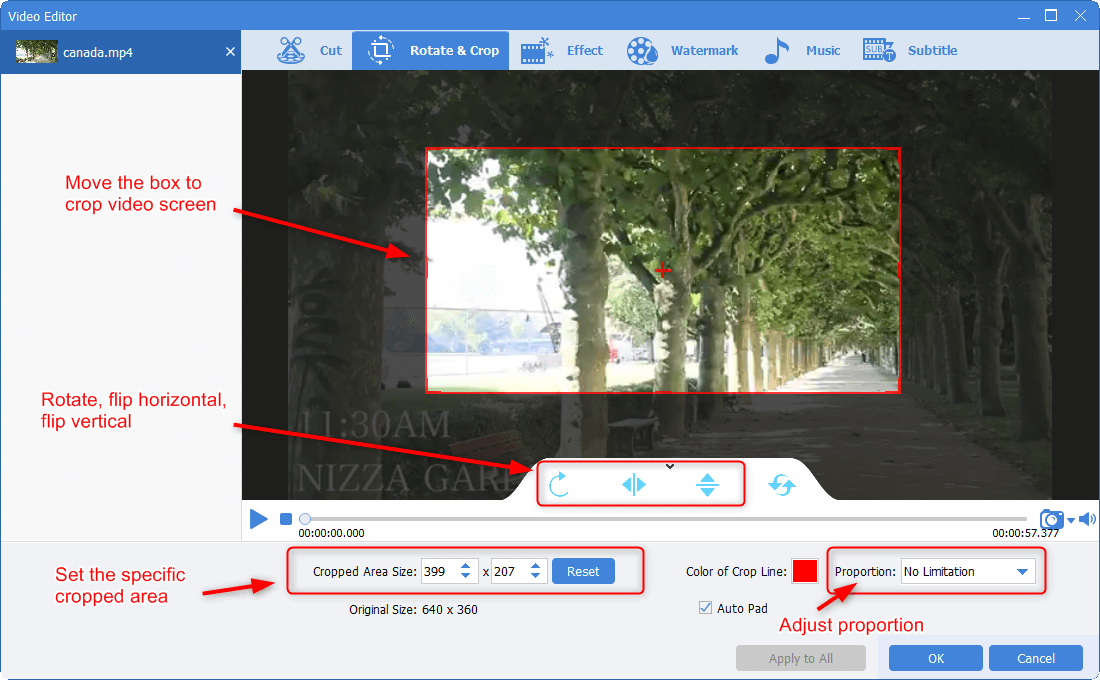
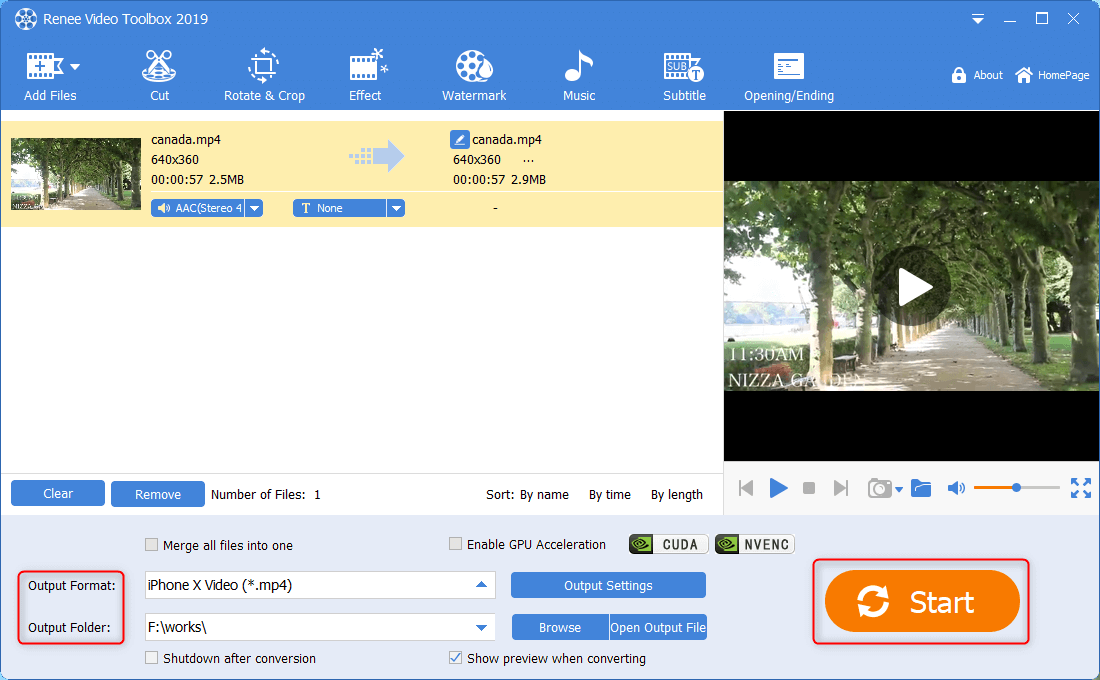
3. Weitere Bearbeitungsfunktionen von Renee Video Editor Pro
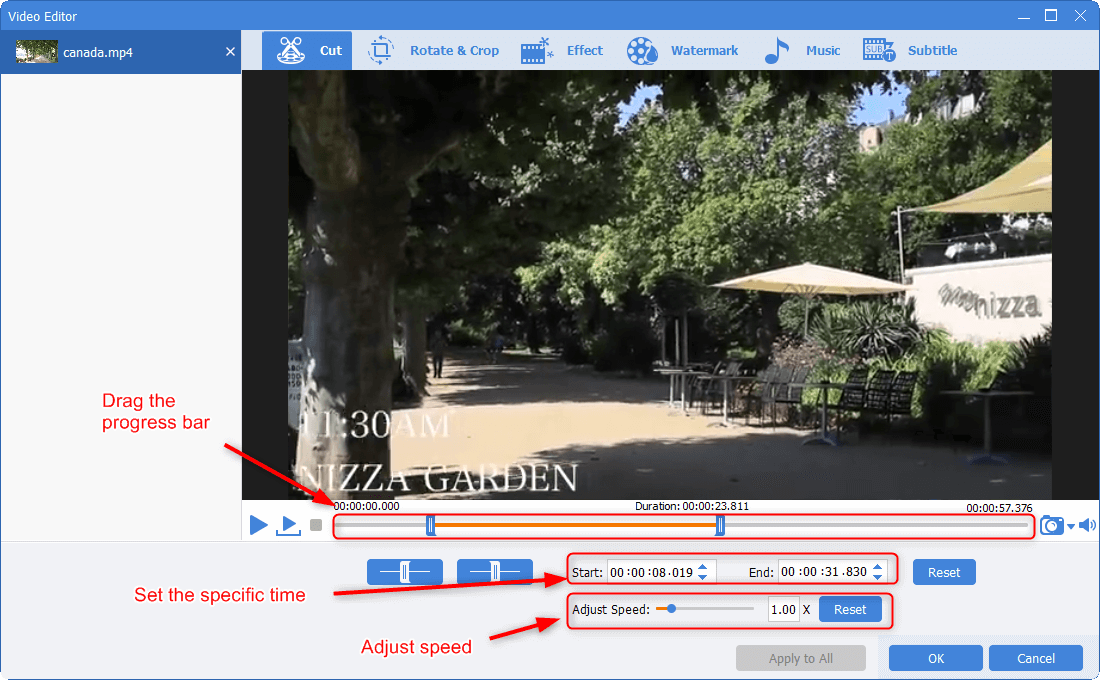
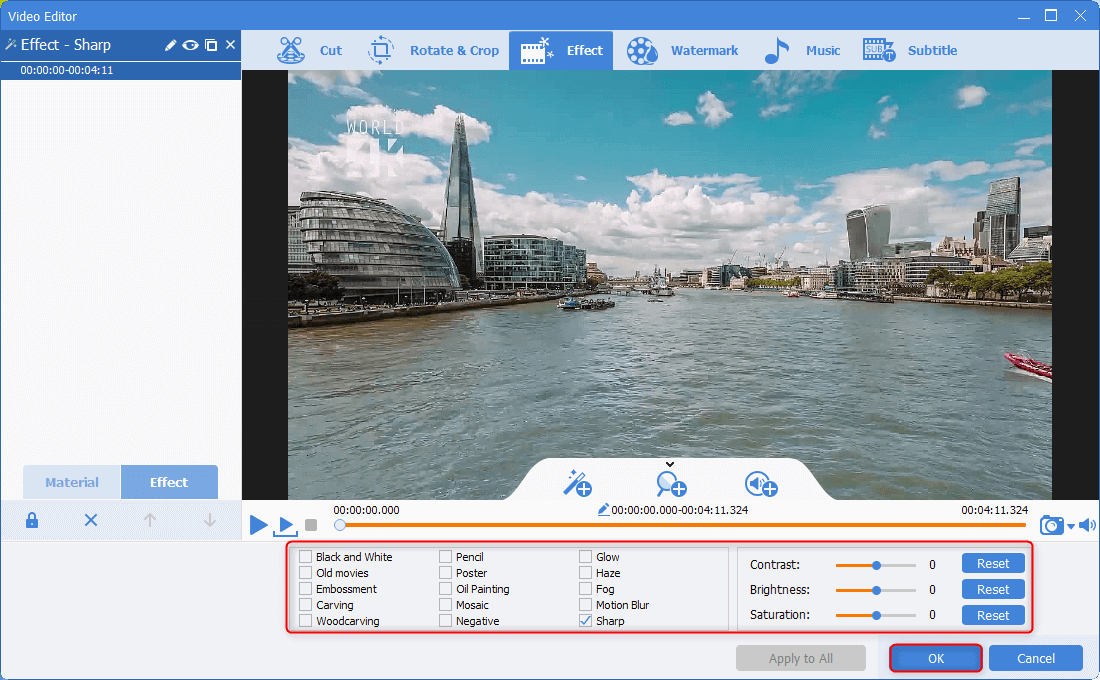
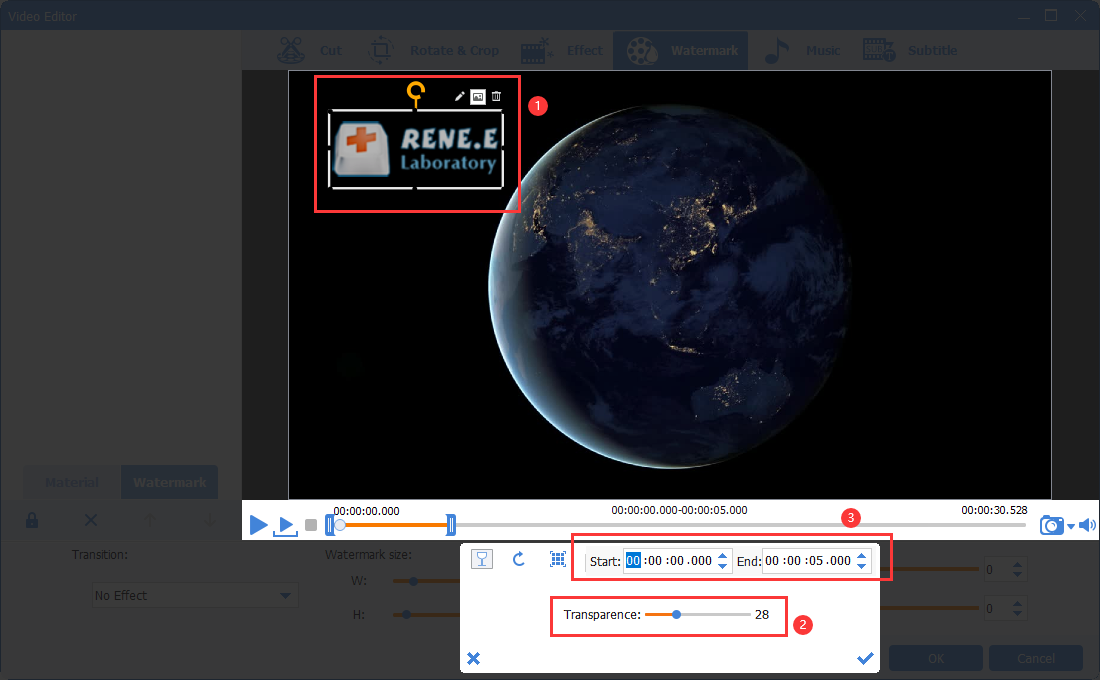
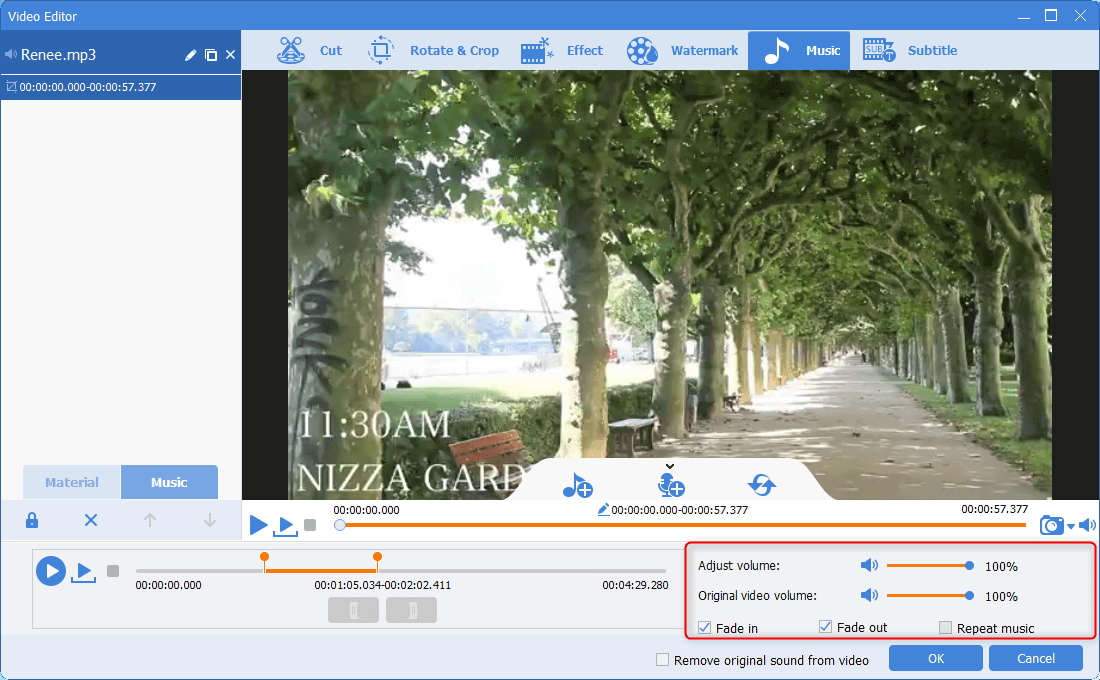
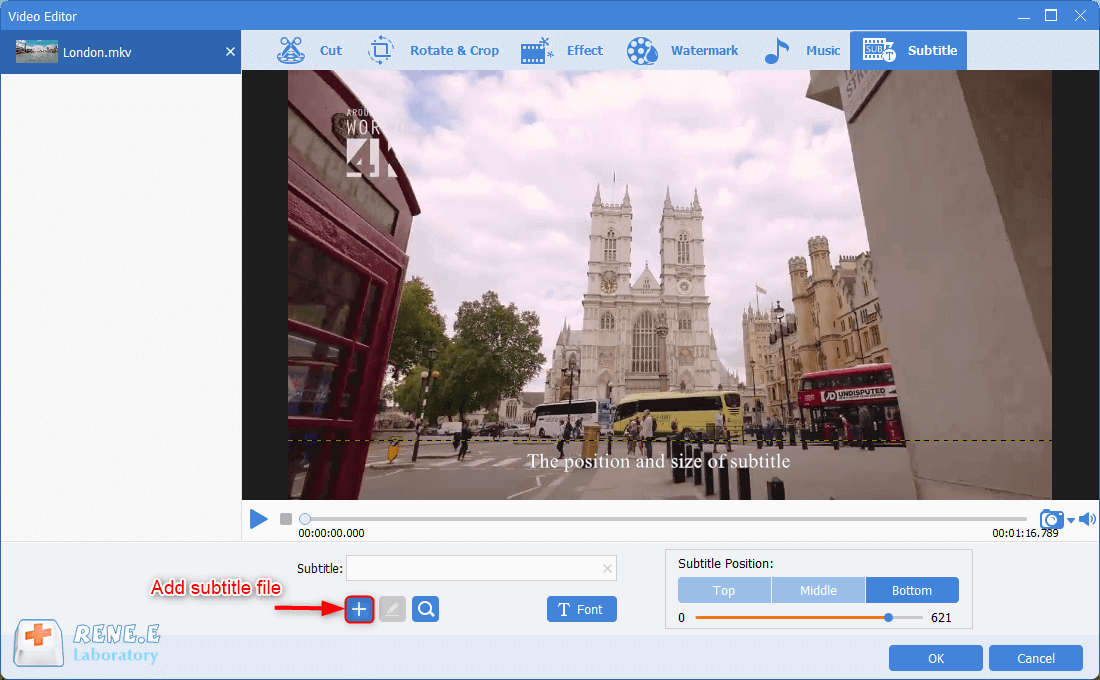
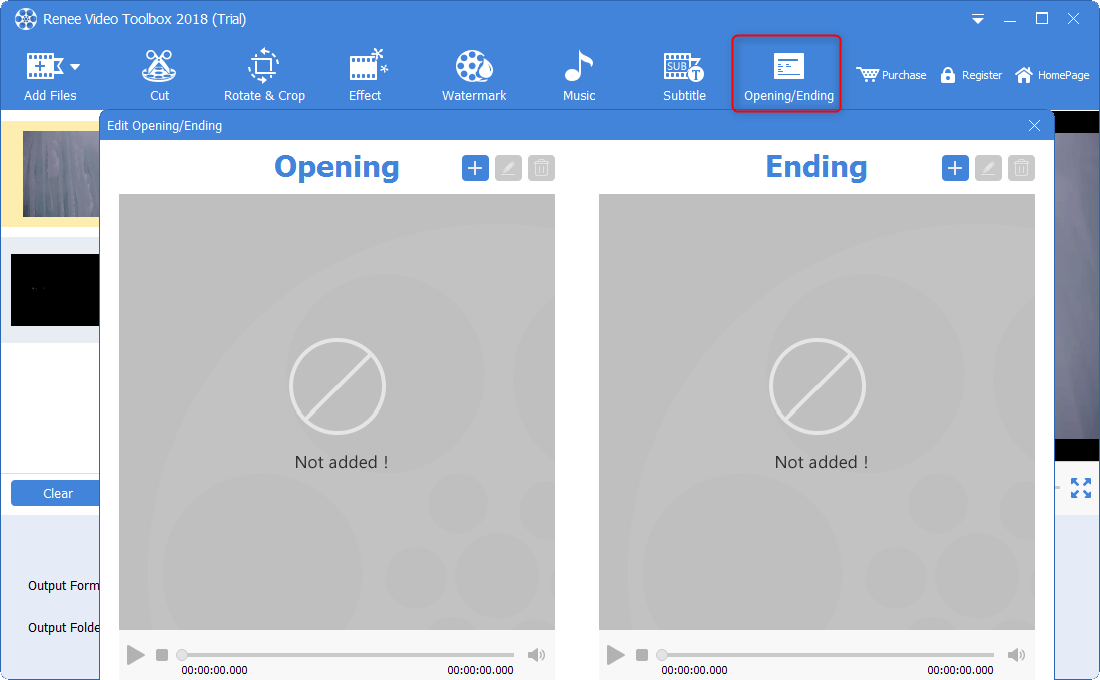
betroffene Linker :
Empfohlene Software zum Zuschneiden von Videos
11-04-2024
Lena Melitta : Wenn die Videogröße nicht geeignet ist, möchten Sie es möglicherweise auf eine geeignete Größe zuschneiden. Wenn Sie nach...
Wie ändere ich den Namen eines YouTube-Kanals?
11-04-2024
Maaß Hoffmann : Hier erfahren Sie, wie Sie einen guten Namen für Ihren YouTube-Kanal auswählen und Ihren Kanalnamen erfolgreich ändern können.
Wie entferne ich Mosaik aus Videos?
12-01-2024
Thomas Quadbeck : In diesem Artikel besprechen wir, was Mosaike sind, warum es notwendig ist, sie aus Videos zu entfernen und...
Wie speichere ich Niconico-Animationen auf dem iPhone?
11-04-2024
Angel Doris : Dieser Artikel konzentriert sich auf die Methode zum Speichern von Niconico-Animationsvideos auf dem iPhone. Der Inhalt behandelt nicht...


